3 年恢復三星平板電腦的 2023 種可靠技術
 更新於 歐麗莎 / 08年2022月09日30:XNUMX
更新於 歐麗莎 / 08年2022月09日30:XNUMX由於各種原因,許多三星平板電腦用戶希望將設備恢復出廠設置。 有時,三星平板電腦等設備可能無法正常運行。 如果發生這種情況,您的設備將無法響應您的請求,或者您的應用程序無法打開。 因此,您希望在您的設備上恢復出廠設置。 幸好你來到這篇文章。 在這裡,我們將向您展示可靠且專業的三星平板電腦出廠重置方法,以及重置後可用於恢復基本數據的推薦工具。


指南清單
第 1 部分。 如何將三星平板電腦重置為出廠設置
您需要記住,內部存儲恢復出廠數據可能會導致刪除平板電腦上的所有數據,例如下載、圖像、鈴聲以及內部存儲上的應用程序。 然而,您的 SIM 或 SD 卡上沒有任何信息可以通過此過程簡化。 這是將三星平板電腦重置為出廠設置的方法。
步驟 1首先,如果您的平板電腦上有多個用戶,請確保您登錄到您的主帳戶。
步驟 2然後,從 設定, 搜索並選擇 工廠數據重置. 接下來,再次點擊它並查看信息。
步驟 3準備好後,點擊重置按鈕。 如果您的鎖定屏幕已設置,請在系統要求您執行此操作時輸入。 要繼續該過程,請提供請求的安全信息。
步驟 4最後,點擊 全部刪除 按鈕。 刪除您的數據並將其恢復到正常狀態可能需要幾分鐘時間。
重置平板電腦後,它將帶您回到原始設置頁面。 而已!
第 2 部分。如何通過 Android 恢復模式恢復我的三星平板電腦的出廠設置
一些用戶想知道如何在沒有密碼的情況下將三星平板電腦恢復出廠設置。 好吧,您也可以通過進入 Android 恢復模式來做到這一點。 所以不要擔心; 即使您忘記了密碼,也可以使用以下步驟將平板電腦恢復出廠設置:
步驟 1首先,確保您的三星平板電腦已關機。
步驟 2接下來,按住按鈕 強大能力 和 調高音量. 按住按鈕直到 Android恢復 屏幕出現在平板電腦屏幕上。 並釋放按鈕。
步驟 3之後,選擇 清除數據/回復原廠設定 從 Android 恢復屏幕。
步驟 4然後,選擇 是刪除所有的用戶數據 最後點擊 現在重啟系統.
等待幾分鐘,直到重新啟動過程完成。 你有它!
使用Android的FoneLab,您可以從SD卡或設備中恢復丟失/刪除的iPhone數據,包括照片,聯繫人,視頻,文件,通話記錄和更多數據。
- 輕鬆恢復照片,視頻,聯繫人,WhatsApp和更多數據。
- 恢復之前預覽數據。
- 提供Android手機和SD卡數據。
第 3 部分。如何使用“查找我的手機”在三星平板電腦上進行出廠重置
將三星平板電腦恢復出廠設置的另一個選項是使用“查找我的手機”。 在這種方法中,您的三星帳戶必須登錄到您的設備。 如果您不確定您的三星帳戶登錄詳細信息,請嘗試查看您的三星帳戶 ID 或重置密碼。 現在,使用“查找我的手機”在平板電腦上執行恢復出廠設置。 請按照以下給定步驟操作:
步驟 1首先,前往 三星找到我的手機 在您的 Android 設備上。 並登錄您的三星帳戶 ID 和密碼。
步驟 2然後,在左側窗格中,選擇您的設備並點擊 擦除數據.
步驟 3在彈出通知中,選擇 抹去 選項。
步驟 4最後,輸入您的三星帳戶密碼並驗證以將其發送到您的設備。 你有它!
請記住在執行重置設備等操作之前備份 Android 數據。
但是,在三星平板電腦上執行出廠重置後,您可以使用 FoneLab Android 數據恢復來恢復數據並防止數據丟失。 如果您渴望知道如何操作,請繼續閱讀本文的以下部分。
第 4 部分。 如何使用 FoneLab Android 數據恢復從三星平板電腦上的出廠重置中恢復數據
在三星平板電腦上恢復重要數據時,您可以依靠 FoneLab Android數據恢復. 該工具可讓您專業地從 Android 設備中恢復幾乎所有數據。 它也易於使用和理解,因此任何人,即使是初學者,都可以充分享受使用此工具從他們的設備中恢復已刪除和消失的數據的樂趣。 嘗試免費下載此工具,以最快、最強大的方式在您的 Android 手機上檢索數據。 以下是您可以遵循的完整教程:
使用Android的FoneLab,您可以從SD卡或設備中恢復丟失/刪除的iPhone數據,包括照片,聯繫人,視頻,文件,通話記錄和更多數據。
- 輕鬆恢復照片,視頻,聯繫人,WhatsApp和更多數據。
- 恢復之前預覽數據。
- 提供Android手機和SD卡數據。
步驟 1首先,在您的計算機上下載並安裝 FoneLab Android Dara Recovery。 它會在安裝後立即啟動。
步驟 2隨後,選擇 Android數據恢復 從功能上。 並通過 USB 數據線將您的 Android 手機插入計算機。 然後,按照 連接指南 成功鏈接工具和應用程序。

步驟 3在下一個窗口中,選擇要恢復的數據類型。 如果您希望查看並恢復所有文件,請單擊旁邊的框 選擇全部。 然後點擊 下一頁 按鈕。
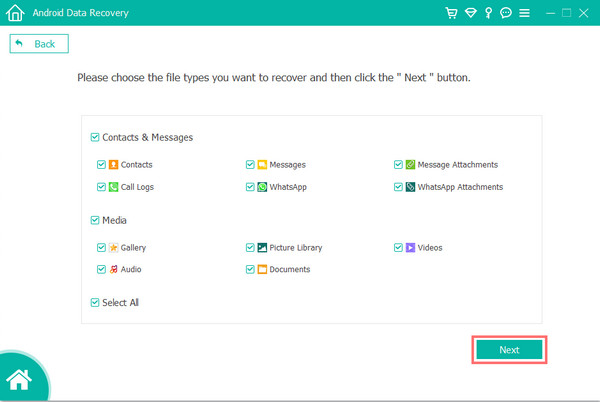
步驟 4掃描過程完成後,選擇要存儲的數據。 您還可以通過打開旁邊的切換開關僅顯示設備中已刪除的文件 僅從頂部顯示已刪除的項目.
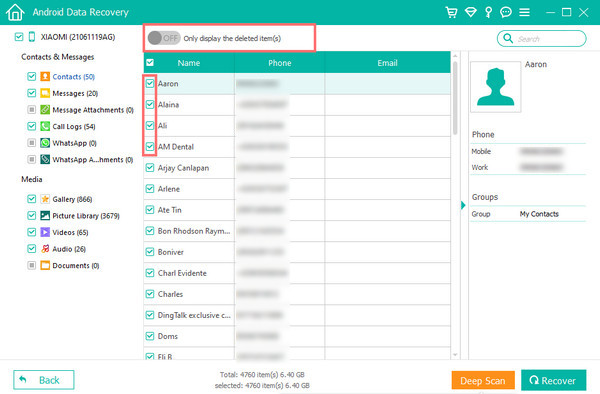
步驟 5從您的設備中選擇數據後,點擊 恢復 按鈕檢索選定的文件。 你去吧。

這很容易,對吧? 如果您想要一個可靠的工具來從您的 Android 設備中恢復有價值的文件, FoneLab Android數據恢復 是您的完美方案。 那你還在等什麼。 立即免費下載!
第 5 部分。有關恢復出廠設置三星平板電腦的常見問題解答
1. 如果設備無法啟動,如何將三星平板電腦恢復出廠設置?
首先,在恢復出廠設置之前,請確保您在三星平板電腦上備份了基本數據。 然後啟動到專為您的設備製作的獨特恢復模式。 為此,請確保您的小工具完全斷電。 按住鍵幾秒鐘 提高音量 + 主頁 + 電源. 小工具打開後鬆開這些按鈕。 然後,按 音量增大和音量減小 直到你看到 恢復模式。 按 強大能力 按鈕以在恢復模式下重新啟動,按住 強大能力 按鈕,然後點擊 調高音量. 最後,選擇 擦拭數據/工廠復位.
2. 如果我的三星平板電腦被鎖定,我該如何恢復出廠設置?
要恢復三星平板電腦的出廠設置,請關閉設備,然後按 提高音量 + 主頁 + 電源 按鈕同時持續十秒鐘。 然後,選擇 擦拭數據/工廠復位, 按 提高音量或降低音量 和 強大能力 按鈕以確認您的選擇。 最後,選擇是 - 刪除所有用戶數據選項以開始重置過程。 就是這樣!
總而言之,上述方法是幫助您將三星平板電腦恢復出廠設置的最推薦方法。 因此,請仔細遵循您將使用的技術步驟,以防止出現更多問題。 此外,如果您有已刪除或丟失的重要數據,請輕鬆恢復它們 FoneLab Android數據恢復. 立即將其下載到您的計算機上,盡情享受吧!
使用Android的FoneLab,您可以從SD卡或設備中恢復丟失/刪除的iPhone數據,包括照片,聯繫人,視頻,文件,通話記錄和更多數據。
- 輕鬆恢復照片,視頻,聯繫人,WhatsApp和更多數據。
- 恢復之前預覽數據。
- 提供Android手機和SD卡數據。
